Как да направите точка с една дума 3 лесни начина
Когато форматирането точки, трябва да знаете как да ги различи изцяло или частично. Най-бързият начин - трикратен бутон върху всяка дума, ал. Изолиране на част от параграфа преди / след курсора се осъществява чрез комбинация от клавиши Ctrl + Shift + стрелка нагоре / надолу.
Word в параграф форматиране може да се извършва визуално или чрез най-горния ред със задачата и заключване точните стойности.
За да се покаже най-горния ред, отидете на раздела "Изглед" и в "Шоуто" сложи отметка до инструмента "владетел".
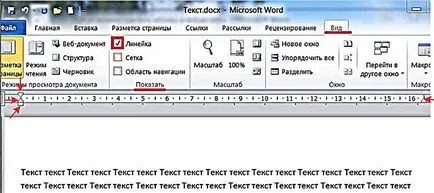
След това, най-горния ред ще се появи с четири плъзгачи - три отляво и една отдясно. Когато движите мишката върху тях, можете да прочетете всяка задача:
- долния ляв правоъгълник - ляв отстъп;
- наляво триъгълник върха нагоре - издатина;
- Правоъгълен триъгълник върха нагоре - Право тире;
- левия триъгълник върха надолу - на първа линия отстъп.
Преместването на първия и третия плъзгачите променят отстъпа на абзац от левия и десния край на листа, т.е.. Е. своята област. Проекцията на текста, а не на пълнежа се използва рядко. Последно триъгълна плъзгач определя вдлъбнатината на "червената линия".
Секция "Параграф" раздели "Home"
инструменти
Няколко инструменти в този раздел са пряко свързани с форматирането на абзац. Всеки инструмент натискане на бутона "отстъп" ще предизвика червена стрелка, за да премине каза целият параграф фиксирано разстояние, равно на 1,25 см (тази стойност е била една и съща, когато се натисне "Tab" ключ). Инструмент отляво на взето в червената кутия, наречена "Намаляване на отстъпа". Той се размърда обратно към правилната тире в същото разстояние вляво.
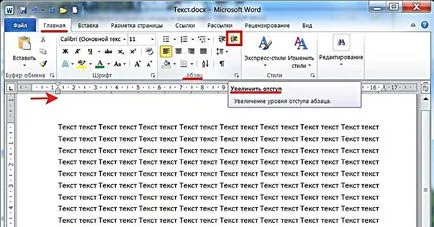
Следващата група от инструменти в червен правоъгълник подравнява текста на параграф, съответно, на ляво, център, дясно край и ширина.
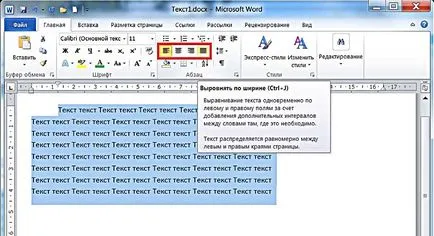
Обяснения изисква последния случай. Следващата екрана илюстрира промяната в разстоянието между думите на подравняването на ширина.
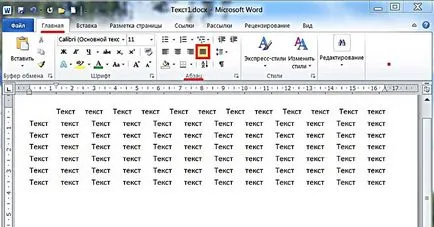
падащия списък "Интервал" инструменти, с изключение на промяна на междуредията, също ще контролират разстоянието между параграфите.
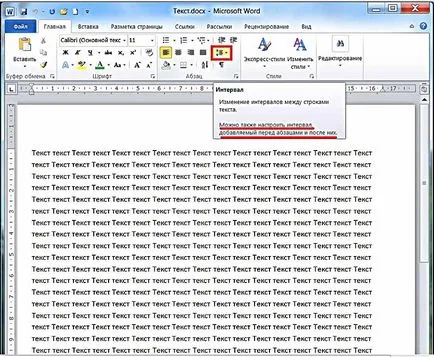
Следващата екрана показва низходяща изместване на параграф (маркирана червена стрелка), когато изберете "Добавяне на интервал" ред преди параграфа ". Очевидно е, че ако кликнете на следния ред, параграфа ще се върне към първоначалното си място.
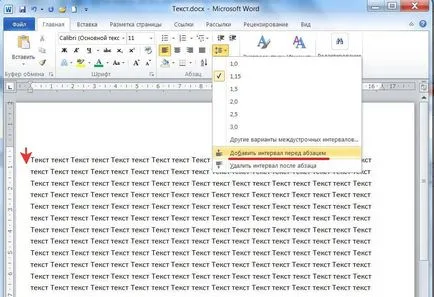
изскачащ прозорец
Най-точно коригира параграф в изскачащия прозорец на раздела "Параграф". Алтернативен начин за достъп до този прозорец - изберете точка и се обадете му контекстното меню (десен клик).
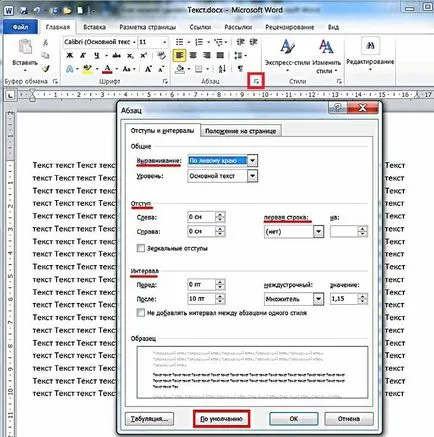
Списък на "Alignment" дубликати обсъдени по-горе 4 заведения за подравняване на текста в абзаца. В полетата "Изместване" можете да определите точната стойност на лявата и дясната тире. Полетата "интервал", използван за точни задачи параграф интервал преди и след в параграфи (1 пМ = 0.35 mm). Потребителят може да деактивира добавите разстояние между точки, ако те принадлежат към един и същи тип.
Списъкът на "първа линия" ви позволява да конфигурирате оптимално "червената линия". По подразбиране, не е така. Когато "редовете" (или, по-рядко, "изпъкналост") първоначалната стандартна стойност от 1,25 см може да се променя за всяка друга.
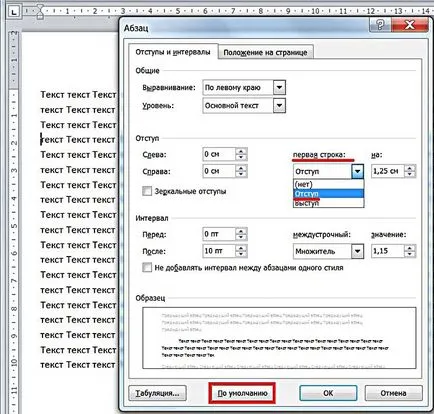
В края на настройките на точка, потребителят може да запазите избора си, като кликнете върху "Default". В бъдеще, докато пишете, те ще се изпълнява автоматично. По-специално, при избора на стандарт отстъп "червена линия" на потребителя е пощаден от налага да натискате клавишите Tab, за да зададете първия ред на всеки параграф. В левия горен триъгълник ще има постоянна позиция, към която червената стрелка до екрана.
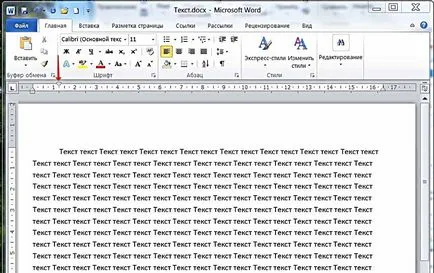
Специално форматиране
Помислете практически важни случаи на по-сложни за форматиране точки.
Понякога е необходимо да се отмени, произведени разделение на текста в абзаца. Как да премахнете параграфи в Word? Тя ще трябва да се отстранят нежеланите абзац. При нормална експлоатация в Word, те са невидими. За да ги покажете на раздела "Начало" в "Параграф" трябва да бъде последният инструмент, за да кликнете върху "Показване на всички признаци".
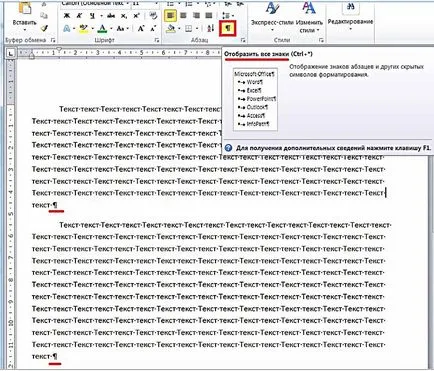
За автоматично премахване на знак за абзац:
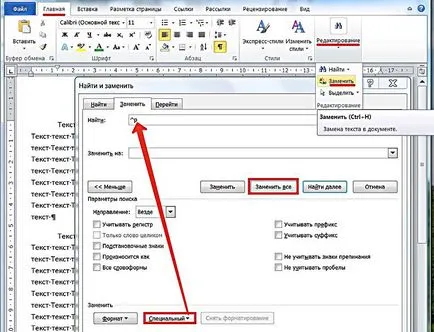
- На "дом", за да отворите инструмента "Edit" и натиснете бутона "Замяна";
- Преглед на списък с "Специална" и изберете първия елемент в него "знак за абзац". На линия "Намери" ще бъде специален характер;
- На реда "Замяна" въведете интервал, като натиснете съответния бутон.
- Натиснете "Замяна на всички."
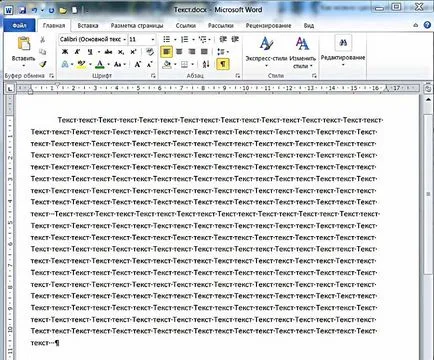
Както можете да видите, а не две имаше една единствена точка.
При пускането на документи с много може да се наложи да се уверите, че всеки параграф започва на нова страница. В други случаи, а напротив, да се разшири на страницата, така че да е напълно разположен на голяма параграф.
- Изберете целия текст.
- натиснете "Параграф" в контекстното меню.
- Отидете на "Правилник на страницата."
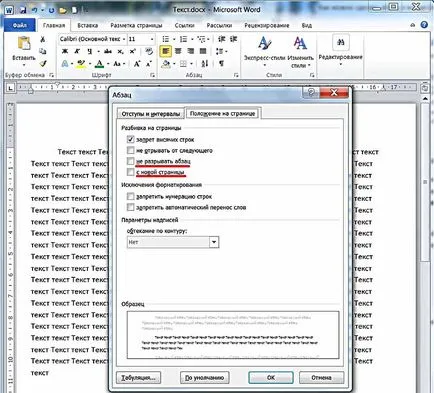
С цел да се въведе нова страница след всяка точка трябва да сложите отметка до "нова страница". И за да параграф не скочи към друга страница, трябва да активирате опцията "не делете параграф."
Както можете да видите на снимката по-, по подразбиране Словото на активен елемент "забрана на вдовиците". Той блокира изхода на последния ред на параграф на страница отделно от другите си линии, което е много удобно.